挿入キーを使用してWordにコピーしたコンテンツを挿入する方法

Wordでは、キーボードの「挿入」キーを使用して、挿入モードと上書きモードを切り替えることができます。ただし、コピーまたは切り取ったコンテンツを現在のカーソル位置に挿入するためのショートカットキーとしても使用できます。.
「挿入」キーの機能を変更するには、Wordで文書を開き、「ファイル」タブをクリックします.

「情報」バックステージ画面で、左側の項目リストの「オプション」をクリックします。.
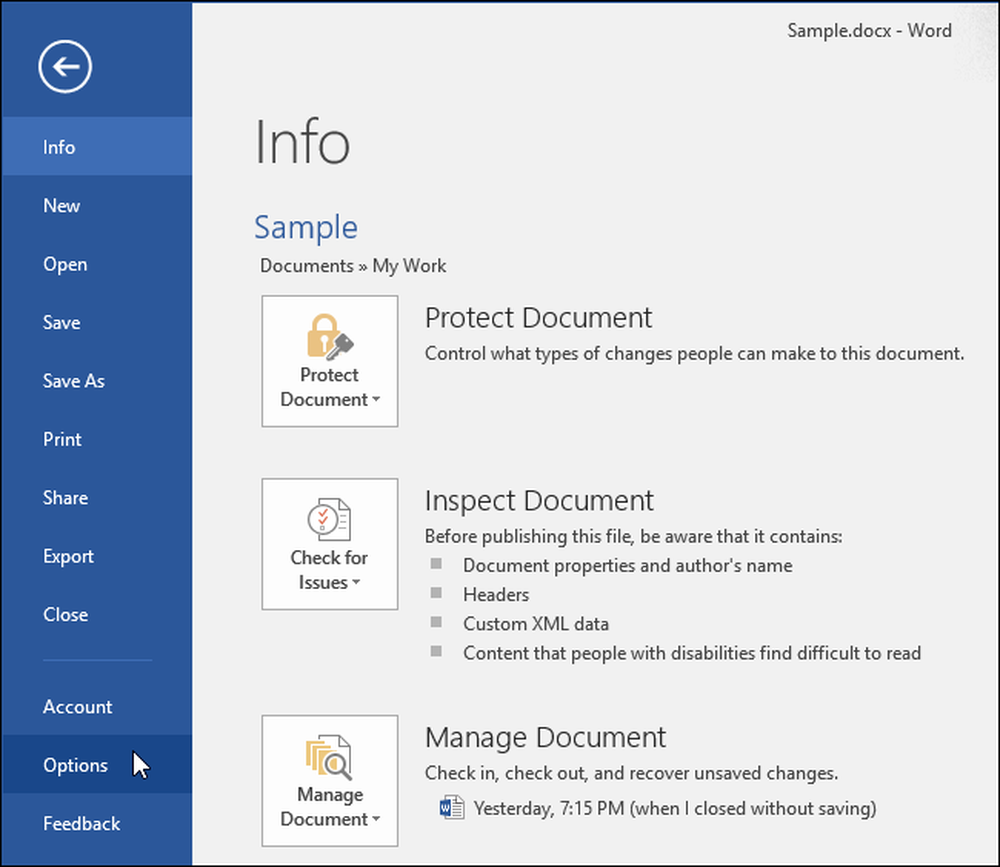
[Wordのオプション]ダイアログボックスで、左側の項目の一覧から[詳細設定]をクリックします。.
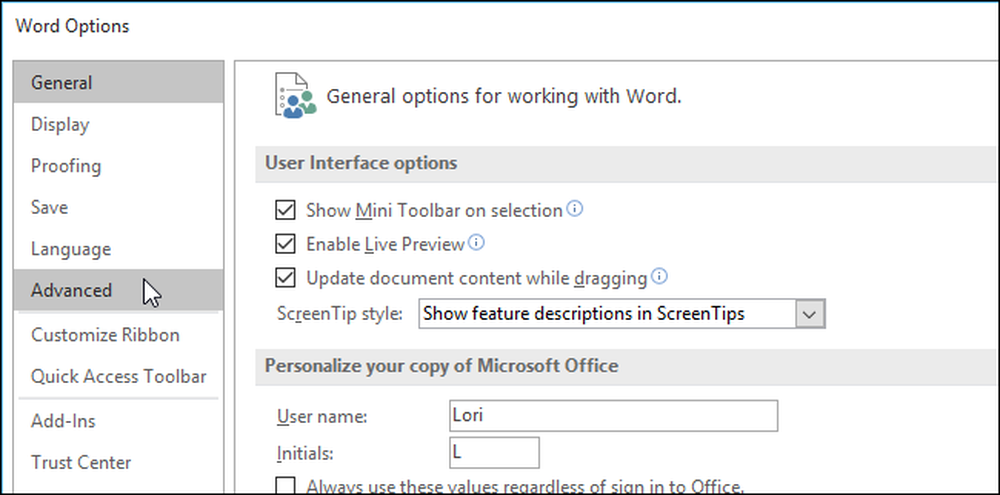
[切り取り、コピー、貼り付け]セクションの[貼り付けにInsertキーを使用する]チェックボックスをオンにして、ボックスにチェックマークを付けます。.
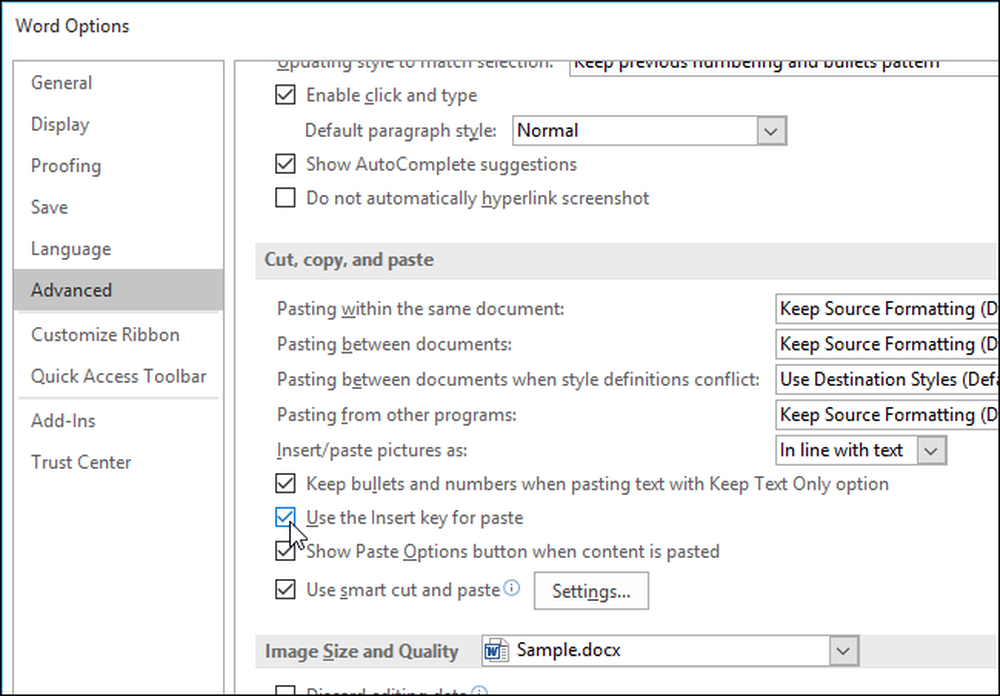
[OK]をクリックして[Wordのオプション]ダイアログボックスを閉じます。.
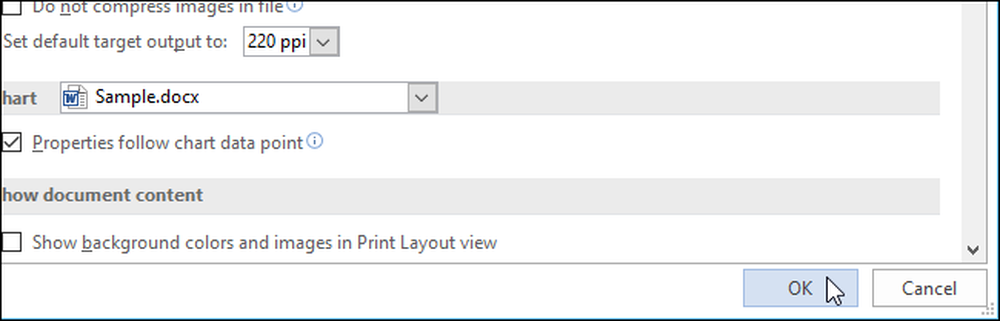
注:コンテンツをすばやく移動またはコピーするには、「F2」キーを使用することもできます。また、[Ctrl]キーと[Insert]キーを押すと、[Ctrl] + [C]のように、選択したコンテンツがコピーされます。.
Wordには多くのキーボードショートカットが用意されていますが、コマンド用に独自のカスタムショートカットを追加することもできます。リボン上のコマンドのショートカットキーをすばやく表示するには、ヒントにショートカットキーを表示します。.




